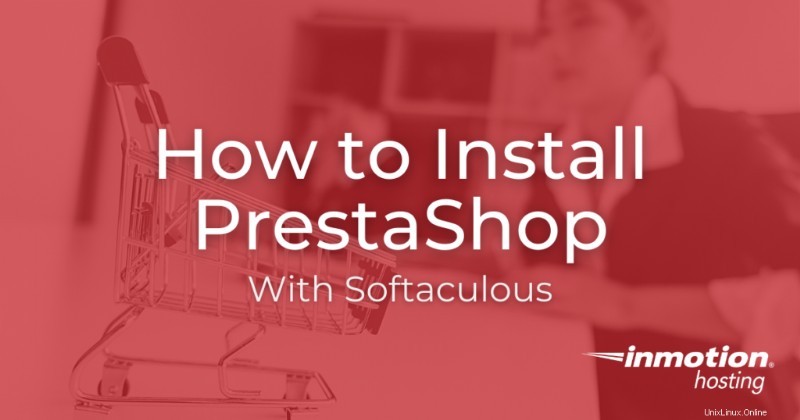
Softaculous je instalační program, který máte k dispozici, když se zaregistrujete k webhostingové službě InMotion Hosting. Umožňuje vám ušetřit spoustu času tím, že poskytuje rychlý instalační proces a také aktualizační a zálohovací služby. Následující tutoriál vás provede procesem použití Softaculous k instalaci PrestaShopu na váš webový server. Navštivte naši stránku na hostingu PrestaShop pro více informací.
Nastavení PrestaShopu se Softaculous
- Přihlaste se do svého cPanelu a vyhledejte ikonu Softaculous v Software/Služby sekce.
- Kliknutím na ikonu Softaculous jej otevřete a poté vyberte E-commerce v nabídce na levé straně obrazovky. Když se otevře rozevírací seznam pro programy elektronického obchodování, přejděte dolů, dokud nenajdete PrestaShop a kliknutím na něj jej vyberte. Můžete také kliknout na ikonu PrestaShop, která se zobrazí na pravé straně obrazovky, pokud ji vidíte jako první.
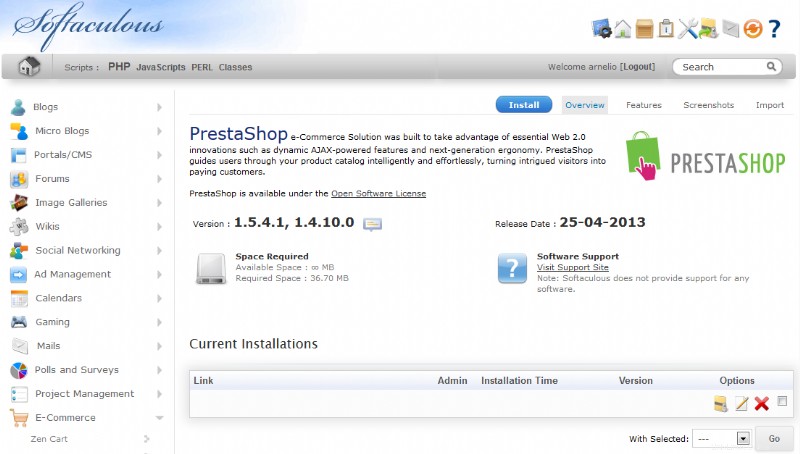
- Další obrazovka, která se zobrazí, je Instalovat obrazovka. Níže uvedená tabulka rozděluje jednotlivé sekce a podrobně popisuje nastavení:
Snímek obrazovky sekce Instalace PrestaShopu Popis sekce NASTAVENÍ SOFTWARU – Všimněte si, že si můžete vybrat verzi 1.5.4.1 nebo 1.4 PrestaShopu. Zde můžete také nastavit odkaz SSL, pokud již máte zakoupený SSL certifikát. Klikněte na Vybrat domény vám umožní vybrat doménu, která je registrována k vašemu účtu. Pokud vyberete možnost V adresáři a přidáte text, pak se cesta k obchodu změní na základě vašeho zadání. Pokud je například doména web_obchodu.com a adresář je ecomm , pak by cesta k obchodu byla https://store_website.com/ecomm . NASTAVENÍ STRÁNKY – Zde můžete nastavit název obchodu a umístění složky admin. Složku admin nemůžete pojmenovat jako „admin“. Pojmenujte to prosím jinak a poznamenejte si to. Toto je jeden z kroků, jak udržet váš obchod v bezpečí. NASTAVENÍ DATABÁZE – Zde můžete nastavit prefix tabulky použitý ve vytvořené databázi. ÚČET SPRÁVCE – To vám umožní nastavit e-mail správce, heslo a také jméno správce. Můžete také kliknout na POKROČILÉ MOŽNOSTI abyste mohli vybrat, zda chcete být upozorňováni na aktualizace softwaru. Poslední pole v dolní části stránky umožňuje zadat e-mailovou adresu, na kterou budou zaslány podrobnosti o instalaci. - Až vyplníte všechna pole, klikněte na tlačítko INSTALOVAT tlačítko ve spodní části obrazovky.
Tím bude proces instalace dokončen. Po dokončení instalace se zobrazí obrazovka vygenerovaná programem Softaculous podobná následující.
Odkazy uvedené na této poslední obrazovce půjdou do obchodu PrestaShop a na řídicí panel správce podle nastavení, které jste vybrali v procesu instalace.
Dalším krokem je přihlášení do řídicího panelu PrestaShop 1.5.